Avez-vous besoin d’éditer des photos iPhone sur un appareil qui ne prend pas en charge le format HEIC d’Apple ? Pas de soucis, vous pouvez convertir vos photos HEIC en JPG sur votre Mac, puis transférer les images converties sur votre appareil.
HEIC est encore un format relativement nouveau, et de nombreux appareils et sites Web ne prennent pas encore en charge ce format d’image. Si vous avez besoin que vos photos fonctionnent avec des sites ou des appareils qui ne prennent pas en charge le format, il est utile de savoir comment convertir HEIC en JPG sur un Mac.
Sommaire
Qu’est-ce qu’HEIC ?
HEIC est un format d’image compressé qu’Apple a commencé à utiliser comme format d’image par défaut avec iOS 11. Si votre iPhone ou iPad exécute iOS 11 ou une version ultérieure, il enregistre vos images capturées au format HEIC par défaut.
Étant donné que HEIC est principalement un format exclusif à Apple, vous ne trouverez pas beaucoup de support pour celui-ci sur les appareils d’autres fabricants. C’est l’une des raisons pour lesquelles vous devez convertir vos photos HEIC dans un format plus largement utilisé tel que JPG ou JPEG.
Convertir HEIC en JPG sur un Mac à l’aide de l’aperçu
Le moyen le plus simple de changer HEIC en JPG sur un Mac consiste à utiliser Aperçu. Bien que vous puissiez considérer cette application comme une simple visionneuse de fichiers, elle peut également convertir vos images.
Voici comment vous utilisez Aperçu pour convertir vos photos HEIC en JPG :
- Faites un contrôle-clic sur votre image HEIC et sélectionner Ouvrir avec suivi de Aperçu. Vous pouvez double-cliquer au lieu de contrôler-cliquer si Aperçu est la visionneuse HEIC par défaut sur votre Mac.
- Lorsque l’aperçu s’ouvre, cliquer sur le menu Fichier et sélectionner Exporter.
- Choisissez JPEG dans le menu déroulant Format, puis faites glisser le curseur Qualité pour régler la qualité du fichier résultant. Choisissez un dossier dans lequel enregistrer votre image convertie, puis cliquer sur Enregistrer.
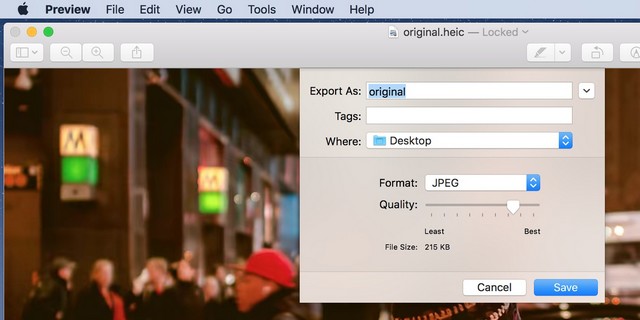
L’aperçu convertira votre photo HEIC et l’enregistrera dans le dossier spécifié.
Utiliser des photos pour convertir des images HEIC en JPG sur un Mac
Si vos images HEIC sont stockées dans l’application Photos, vous pouvez utiliser cette application elle-même pour convertir toutes vos images HEIC en JPG à l’aide de la fonction d’exportation de Photos.
Voici comment:
- Si votre image HEIC n’est pas déjà dans Photos, ouvrer Photos, cliquer sur Fichier et sélectionner Importer pour ajouter votre photo HEIC à l’application.
- Sélectionner votre image dans l’application, cliquer sur le menu Fichier en haut, cliquez sur Exporter et choisissez Exporter X Photos (où X est le nombre de photos que vous avez sélectionnées).
- Choisissez JPEG dans le menu déroulant Type de photo, passer en revue les autres options, puis cliquer sur Exporter.
- Sélectionner un dossier pour enregistrer votre image convertie.
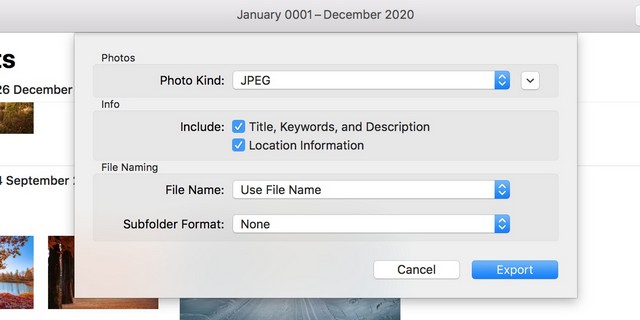
Utiliser une application tierce gratuite pour convertir HEIC en JPG sur un Mac
Il existe d’autres applications qui vous permettent de convertir des fichiers HEIC en JPG sur votre Mac. L’une de ces applications est iMazing HEIC Converter (gratuit). Il vous permet de convertir vos images en faisant glisser et en déposant vos photos sur l’interface de l’application.
Voici comment convertir vos photos avec cette application :
- Télécharger et installer l’application gratuite iMazing HEIC Converter, si vous ne l’avez pas déjà fait.
- Lancer l’application une fois installée et faites glisser tous vos fichiers HEIC sur l’interface de l’application.
- Choisissez JPEG dans le menu déroulant Format, cocher Conserver les données EXIF si vous souhaitez conserver ces données, choisissez la qualité de l’image, puis cliquer sur Convertir.
- Sélectionner le dossier dans lequel vous souhaitez enregistrer les images converties.
- Cliquer sur Afficher les fichiers pour afficher vos images lorsqu’elles sont converties.
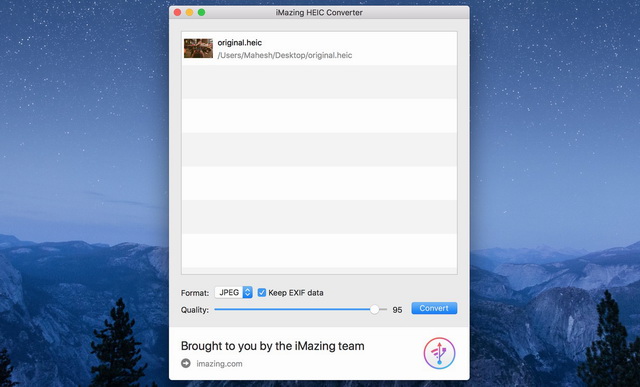
Conclusion
HEIC est encore un nouveau format et il ne fonctionne que sur certains appareils. Si vous envisagez de partager vos images HEIC avec des personnes susceptibles d’utiliser d’autres appareils, utiliser d’abord l’une des options ci-dessus pour convertir votre HEIC en JPG. Une fois que vous avez fait cela, vous êtes prêt à partager vos photos avec qui vous voulez.
Si vous avez des questions ou des suggestions, faites-le nous savoir dans les commentaires. Consulter également ce guide si vous souhaitez apprendre à convertir un fichier PDF en JPG sur Mac.